U盘中的文件不小心被覆盖了怎么办?U盘被覆盖文件如何恢复
U盘覆盖文件如何恢复?很多使用电脑和U盘的用户都见过下面的这个提示窗口:替换或者跳过文件。同样的,在U盘中当把一个文件复制后粘贴到一个存在同名文件的U盘文件夹中的时候,比如复制黏贴了word文件,系统会跳出此提示弹窗,询问用户是否替换文件或者选择跳过文件。假如选择了「替换目标中的文件」, 那么新文件将会将文件夹中原有的文件替换覆盖,这时U盘文件夹中就只存在粘贴进去的新文件了。将不该被替换掉的文件给替换覆盖掉了,U盘被覆盖文件如何恢复?这时该怎么才能找回已经被着换覆盖了的文件呢?
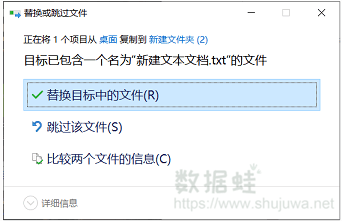
U盘文件被覆盖,可以恢复常见的方法有两个:使用U盘文件恢复软件进行恢复,或者请专业人员进行恢复。本文主要介绍如何使用专业的数据恢复软件来恢复U盘覆盖文件。可以使用数据恢复软件——数据蛙数据恢复专家进行尝试。数据蛙数据恢复专家,在文件恢复界可以说是非常有名的了,只要进行文件恢复,基本没有不知道它的。数据蛙数据恢复专家功能非常强大,可以恢复多种存储介质中丢失的数据,包括硬盘、光盘、U盘/移动硬盘、数码相机、手机等等,并且提供了多种数据恢复方案。
U盘覆盖文件如何恢复所需工具
- 1)需要恢复覆盖前文件数据的U盘
- 2)运行Windows系统或者Mac苹果系统的电脑
- 3)U盘数据恢复软件
U盘被覆盖文件如何恢复,操作如下:
一般已经被覆盖的U盘文件基本是恢复不了的,很难确定是否真正或者完全覆盖了文件,因此可以尝试用专业的U盘数据恢复软件(本文推荐数据蛙数据恢复专家)尝试恢复数据,第一时间用恢复软件来恢复数据,成功机率大些。像移动U盘、移动硬盘、手机内存卡、相机内存卡等等都可以恢复的。常见的如删除或者格式化、清空、覆盖、或者中毒了要恢复数据等等都支持的。
恢复方法也很简单,大致流程为:只需将U盘插入已安装数U盘数据恢复软件的电脑上,直接扫描之后即可预览到所有U盘文件,通过判断U盘文件名称、大小,创建时间和修改时间,即可判断是否是你需要恢复的覆盖前的U盘文件了。
第一步:在电脑上的磁盘上下载软件,数据蛙数据恢复专家,安装完毕直接运行软件,并将u盘插入到主机的USB接口上,需要电脑可以识别到U盘才可以。
第二步:在软件界面上选择“可移动驱动”磁盘区,点击进入选择U盘这个磁盘进入数据文件类型选择(包含图片、视频、文件、邮件等)。选择完毕后进入下一页扫描数据。
第三步:扫描的过程中只需要耐心的等待,直到扫描完成。最后在扫描出来的所有结果中预览并筛选出要恢复的U盘数据,点击下方的恢复按键。
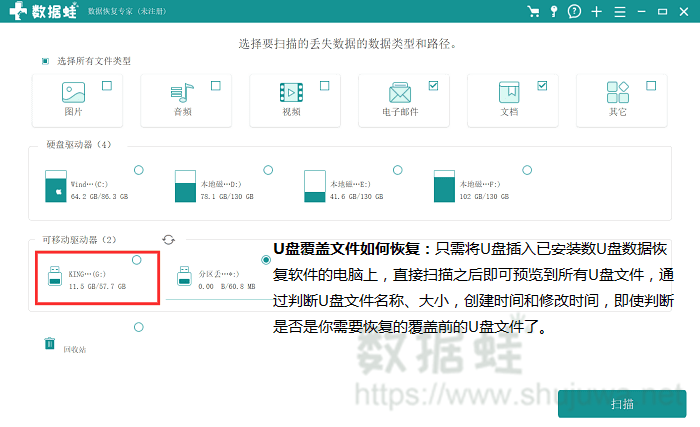
U盘被覆盖文件如何恢复?以上就是使用数据蛙数据恢复专家软件,来恢复被替换覆盖U盘文件的全部方法和步骤了。大家学会了吗?对于数据的安全,还是要提前预防数据丢失,较好的方法就是使用备份软件及时做好备份,这样就再也不会有文件覆盖了如何恢复这样的难题了吧!

先试用 后付费 一键扫描 即扫即可看结果